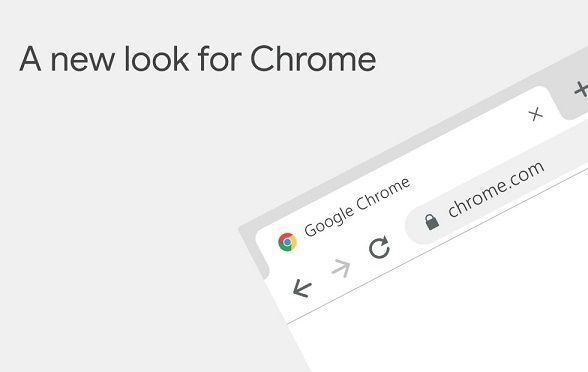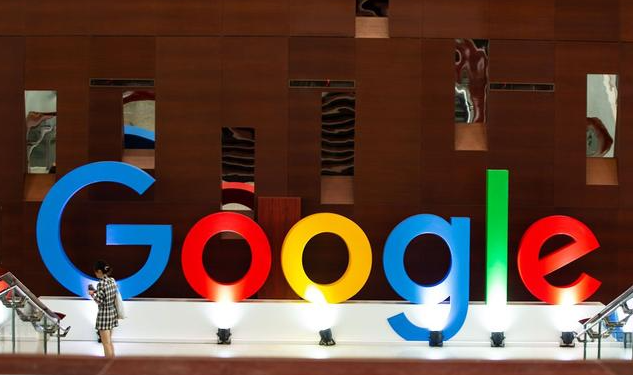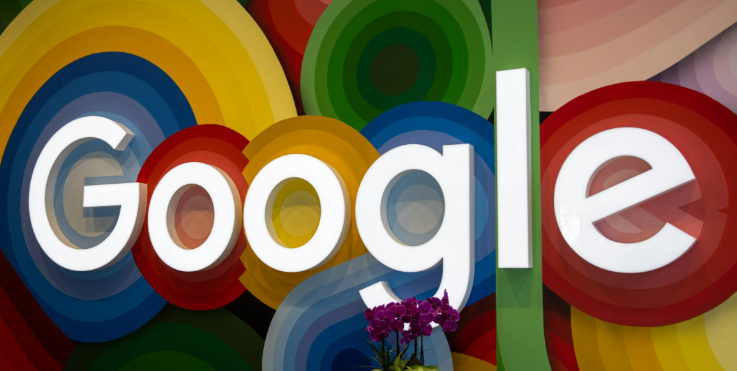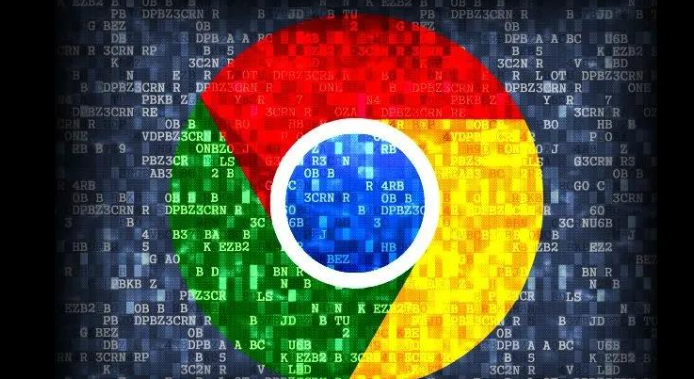当前位置:
首页 > Chrome浏览器插件冲突排查技巧及有效解决方案教程
Chrome浏览器插件冲突排查技巧及有效解决方案教程
时间:2025年08月14日
来源:谷歌浏览器官网
详情介绍
打开Chrome浏览器,在地址栏输入chrome://extensions/进入扩展管理页面。观察所有已安装插件的状态标记,特别注意那些标注为已禁用或发生错误的项目。这些异常状态往往预示着潜在的兼容性问题。
逐个禁用最近新增的插件进行测试。从时间顺序上判断,最新安装的扩展最可能引发冲突。每禁用一个插件后刷新当前页面,检查原本出现问题的功能是否恢复正常。如果某个特定插件被禁用后故障消失,则基本可以确定该插件是主要矛盾点。
查看浏览器控制台的错误日志。按F12键打开开发者工具,切换至Console面板仔细阅读输出信息。这里会详细记录哪些脚本文件加载失败、哪些函数调用出错等关键线索,有助于精准定位导致冲突的具体代码段。
尝试重置浏览器设置为默认配置。点击设置菜单中的“高级”选项,找到并点击“重置设置”按钮。这将清除所有个性化修改,包括可能存在的有害配置项,但会保留书签和历史记录等个人数据。重置后重新启用必要的插件,观察问题是否解决。
使用安全模式启动浏览器进行诊断。新建一个快捷方式,在其目标字段添加--disable-extensions参数。用这个特殊模式启动Chrome时不会加载任何扩展,方便验证是否是插件引起的系统级故障。若在此模式下运行正常,说明确实是某个或某些插件导致的问题。
更新所有插件到最新版本。过时的旧版扩展可能与新版浏览器存在API不兼容的情况。回到扩展管理页面,逐一检查每个插件是否有可用更新,及时升级到最新版以获得最佳兼容性和稳定性。
分组管理相似功能的插件。例如将多个广告拦截类工具归为一组,只保留其中一个活跃状态,其余设为停用。这样可以避免同类软件之间的资源争夺和规则重复造成的性能损耗。对于必须同时使用的多插件组合,优先选择知名度高、维护频繁的产品。
手动调整插件的执行顺序。在扩展详情页面中找到“允许访问文件URL”等高级设置项,尝试改变不同插件之间的加载优先级。有时候调整执行顺序就能化解因初始化时序差异导致的冲突现象。
备份重要数据后彻底卸载可疑插件。当上述方法都无法解决问题时,考虑完全移除有问题的扩展程序。先导出需要保留的数据,然后从扩展管理页面删除目标插件,最后清空缓存并重启浏览器以确保彻底清除残留影响。
通过以上步骤系统化排查,大多数Chrome浏览器插件冲突问题都能得到有效解决。关键在于耐心测试每个可能的因素,并采取针对性的措施进行调整优化。

打开Chrome浏览器,在地址栏输入chrome://extensions/进入扩展管理页面。观察所有已安装插件的状态标记,特别注意那些标注为已禁用或发生错误的项目。这些异常状态往往预示着潜在的兼容性问题。
逐个禁用最近新增的插件进行测试。从时间顺序上判断,最新安装的扩展最可能引发冲突。每禁用一个插件后刷新当前页面,检查原本出现问题的功能是否恢复正常。如果某个特定插件被禁用后故障消失,则基本可以确定该插件是主要矛盾点。
查看浏览器控制台的错误日志。按F12键打开开发者工具,切换至Console面板仔细阅读输出信息。这里会详细记录哪些脚本文件加载失败、哪些函数调用出错等关键线索,有助于精准定位导致冲突的具体代码段。
尝试重置浏览器设置为默认配置。点击设置菜单中的“高级”选项,找到并点击“重置设置”按钮。这将清除所有个性化修改,包括可能存在的有害配置项,但会保留书签和历史记录等个人数据。重置后重新启用必要的插件,观察问题是否解决。
使用安全模式启动浏览器进行诊断。新建一个快捷方式,在其目标字段添加--disable-extensions参数。用这个特殊模式启动Chrome时不会加载任何扩展,方便验证是否是插件引起的系统级故障。若在此模式下运行正常,说明确实是某个或某些插件导致的问题。
更新所有插件到最新版本。过时的旧版扩展可能与新版浏览器存在API不兼容的情况。回到扩展管理页面,逐一检查每个插件是否有可用更新,及时升级到最新版以获得最佳兼容性和稳定性。
分组管理相似功能的插件。例如将多个广告拦截类工具归为一组,只保留其中一个活跃状态,其余设为停用。这样可以避免同类软件之间的资源争夺和规则重复造成的性能损耗。对于必须同时使用的多插件组合,优先选择知名度高、维护频繁的产品。
手动调整插件的执行顺序。在扩展详情页面中找到“允许访问文件URL”等高级设置项,尝试改变不同插件之间的加载优先级。有时候调整执行顺序就能化解因初始化时序差异导致的冲突现象。
备份重要数据后彻底卸载可疑插件。当上述方法都无法解决问题时,考虑完全移除有问题的扩展程序。先导出需要保留的数据,然后从扩展管理页面删除目标插件,最后清空缓存并重启浏览器以确保彻底清除残留影响。
通过以上步骤系统化排查,大多数Chrome浏览器插件冲突问题都能得到有效解决。关键在于耐心测试每个可能的因素,并采取针对性的措施进行调整优化。